Установка - Классического КБ 17.6 Крипто-Ком32
advertisement
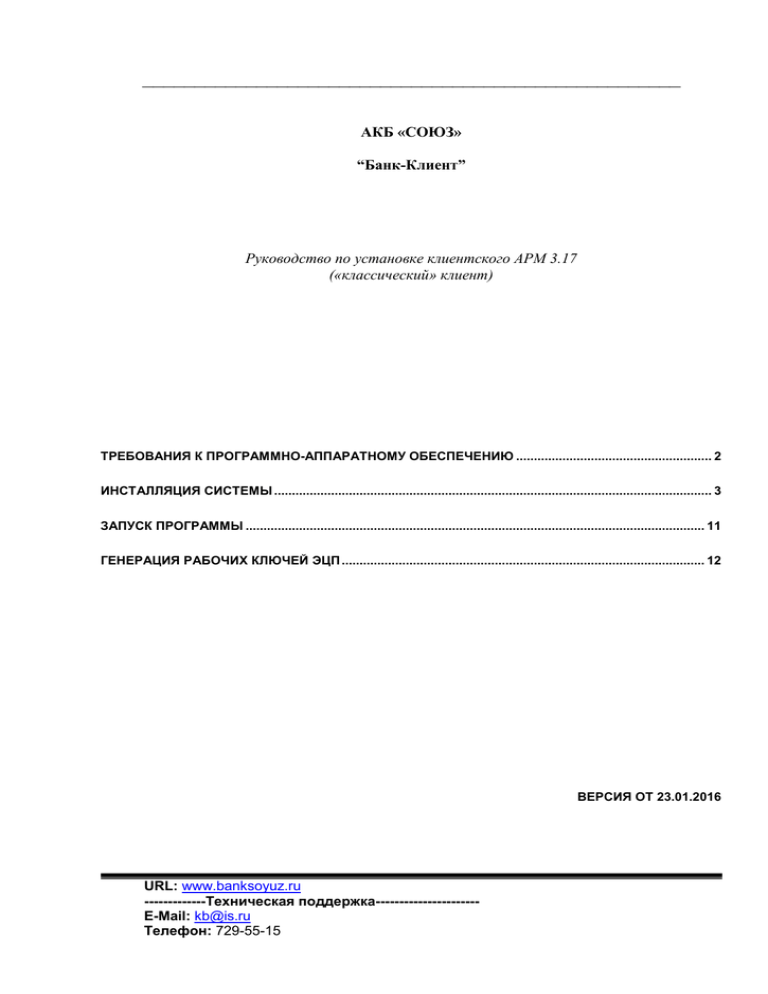
АКБ «СОЮЗ» “Банк-Клиент” Руководство по установке клиентского АРМ 3.17 («классический» клиент) ТРЕБОВАНИЯ К ПРОГРАММНО-АППАРАТНОМУ ОБЕСПЕЧЕНИЮ ....................................................... 2 ИНСТАЛЛЯЦИЯ СИСТЕМЫ ........................................................................................................................... 3 ЗАПУСК ПРОГРАММЫ ................................................................................................................................. 11 ГЕНЕРАЦИЯ РАБОЧИХ КЛЮЧЕЙ ЭЦП ...................................................................................................... 12 ВЕРСИЯ ОТ 23.01.2016 URL: www.banksoyuz.ru -------------Техническая поддержка---------------------E-Mail: kb@is.ru Телефон: 729-55-15 Требования к программно-аппаратному обеспечению Для установки системы требуется: 1. IBM PC совместимый персональный компьютер следующей конфигурации: процессор – от Celeron 500; ОЗУ – от 256 Мб; жесткий диск со свободным объемом не менее 250 Мб. Операционная система Microsoft Windows 2000, XP, 2003 (рекомендуемые), Microsoft Windows 98, ME, Vista, Server 2008, Windows 7 (поддерживаемые). 2. Для установки пользователь должен иметь права локального администратора. 3. Доступ в интернет с открытым портом 27222 в обе стороны или модем. 4. «Microsoft Word» версии 2000, XP, 2003, 2007 или «OpenOffice» версии 2.3.0, 3.x. 2 Инсталляция системы Установка системы BS-Client осуществляется с компакт-диска или USB-флэш, содержащего дистрибутив системы. 1) Зайдите в каталог название которого состоит только из одних цифр. (например: «1055» ), у каждого клиента свой, уникальный, номер. В дальнейшем если будете звонить в техническую поддержку по вопросам поддержки клиент-банка желательно называть данный номер. 2) Запустите файл 3) В появившемся окне нажмите «Далее»: 4) В окне «Лицензионное сообщение» нажмите «Согласен». 3 5) Появится окно «Выбора типа установки». Снимите галочку «»Нажмите «Далее». 6) В появившемся окне «Выбор БД» выберите «Установка в БД по умолчанию». Нажмите «Далее». 7) В появившемся окне «Выбор программной группы» нажмите «Далее». 4 8) В окне «Установка системы АРМ клиента BS-Client v.3» нажмите «Установить». 9) Появится окно, просто подождите. 10) Далее появится окно «Инсталляция удалённого АРМ». Если Вы собираетесь хранить ключи на дискетах, то меняем только имя каталога (например Crypto на Crypto176) 5 Если же ключи будут храниться на USB-флэш, то меняем букву с которой определилась флэшка (например A: на F:) и имя каталога (например Crypto на Crypto176 ). Пример: а) Вставьте в USB-разъём флэшку; б) посмотрите, под какой буквой определилась флэшка; в) в программе установки, напротив надписи «Каталог закрытых ключей» нажмите на кнопку г) в появившемся окне «Криптозащита» сотрите букву «A», и напишите вместо неё букву, под которой определилась флэшка (например, «F») В имени каталога указать Crypto176 (т.е. каталог отличный от каталога по умолчанию Crypto). д) нажмите «Ok» е)нажмите «YES» для подтверждения создания каталога ж) путь к каталогу закрытых ключей теперь должен начинаться с буквы, под которой определилась флэшка: 6 Нажмите «Ok». Для дискеты соответственно: Нажмите «Ok». 11) В окне «Мастер настройуи криптозащиты» выберите пользователя «DBA», перенесите подписантов в правую часть окна с помощью кнопки и нажмите «Далее» 7 12) Нажмите «Готово» 8 13) Появится окно Подождите завершения процесса. 14) Если появится окно «Перенос данных из предыдущей версии» и Вы хотите перенести данные из программы «клиент-банк» АКБ «СОЮЗ» версии 17.2, то нажмите на кнопку , выберите папку, в которой у Вас установлен «Клиент-банк» версии 17.2, и нажмите «Далее». Если данные переносить не будете, то снимите галочку «Перенос данных из предыдущей версии» и нажмите «Далее». 9 15) Появится окно, просто подождите. 16) Появится окно с сообщением об успешной установке программы. Нажмите на нем «OK» 10 Запуск программы 1) Выберите «Пуск» «Программы» «АРМ клиента BS-Client v.3 - Союз [ «Клиент BS-Client v.3» ]» 2) В появившемся окне в поле пароль введите: «sql» 3) Нажмите «OK». 4) Если Вы ещё не отправляли в банк письмо об установке, то появится сообщение нажмите «ОК» 5) В окне «Произвольные документы в банк» выделите документ и нажмите кнопку «Подписать и отправить» 11 Генерация рабочих ключей ЭЦП Все ключи в дистрибутиве являются технологическими, то есть, ими нельзя подписывать документы. Для того чтобы получить рабочие ключи необходимо выполнить их генерацию. Для этого необходимо: 1) Выбрать пункт меню «Настройки» «КриптоЗащита» «Запросы на регистрацию сертификатов» 2) Откроется окно, в котором надо нажать «новый» 3) нажмите «OK». 4) Появится окно об успешном создании запроса, нажмите в этом окне «OK». 5) На экране останется окно с новым запросом на перегенерацию. 6) Выделите эту строку, щелкнув по ней мышкой один раз. 7) Нажмите кнопку «Подписать и отправить» 8) Статус запроса начнёт меняться: «Ждет отправки» «Отправляется» 12 9) Нажмите кнопку «Запрос в банк» 10) Появится окно связи с банком: 11) Окно соединения или само исчезнет или заменится на другое, в нем нажмите «Закрыть» 12) Появится окно отчета: 13) Нажмите «Закрыть» 14) Статус запроса изменится на «Принят»: 15) Отнесите в банк, «Акты приема-сдачи рабочего места «ДБО-клиент» - в двух экземплярах и «Акты признания ключей» - в двух экземплярах. Акты должны быть подписаны в присутствии сотрудников банка. (Внимание, подпись будет активирована ТОЛЬКО после получения банком подписанных «Актов признания ключей») 16) Только после выполнения (15) пункта можете Выбрать «Настройки» «КриптоЗащита» «Запросы на регистрацию сертификатов» 13 17) Нажмите кнопку «Запрос в банк» 18) Появится окно с сообщением: 19) Вставьте носитель с подписью данного абонента и нажмите кнопку «OK». 20) При успешном завершении появится окно: 21) Статус запроса должен поменяться «Зарегистрирован» «Завершен». 22) Если ключи находятся на дискете, то рекомендуем сделать резервную копию дискеты с ключами ЭЦП путем обычного копирования, во избежании необходимости, в случае выхода из строя основной дискеты, выполнять генерацию нового рабочего ключа ЭЦП и подпись актов его признания. 14



